法線の調整
Normalsツールを使用して、シェル要素またはシェルサーフェスの法線を反転します。関連付けられていないシェル要素やFEジオメトリの向きを調整することもできます。要素の法線は、右手の法則に基づいて決まる要素の節点の順番に沿って決定されます。
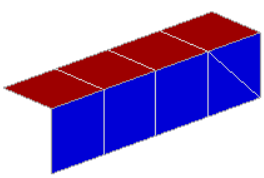
図 1.
ヒント: Normalsツール内の凡例が追加され、正と負の色が表示されます。
-
2Dリボンから Normalsツールをクリックします。

図 2. -
ガイドバーから、実行する操作を選択します。
オプション 動作 Reverse - Reverseを選択し、選択されたサーフェス / 関連付けられていないメッシュの法線を反転します。
注:- ジオメトリに関連付けられた要素を選択することはできません。
- サーフェス(CADおよびFEジオメトリ)は選択できます。
- サーフェスの法線を変更すると、それに関連付けられた要素の法線も変更されます。
Adjust - Adjustを選択し、選択されたFEジオメトリサーフェス / 関連付けられていないメッシュの法線を調整します。
- オプションで
 をクリックし、OptionsメニューからAdjust FE associated to CAD surfacesチェックボックスを選択してCADサーフェスを選択し、これらのCADサーフェスに従って、関連付けられた要素の法線を変更します。
をクリックし、OptionsメニューからAdjust FE associated to CAD surfacesチェックボックスを選択してCADサーフェスを選択し、これらのCADサーフェスに従って、関連付けられた要素の法線を変更します。 - オプションで、法線を調整するための方向付けの方法を選択します。
- 自動選択します。
- Autoチェックボックスを選択します。
 をクリックし、Use feature angleを選択して定義し、フィーチャー角度を指定します。
をクリックし、Use feature angleを選択して定義し、フィーチャー角度を指定します。フィーチャー角度によって決定される連続領域内に存在するものの中で最も多い法線方向に、その領域内のすべての要素の法線を統一します。
- 各連続領域内で最も多い法線方向にすべての要素の法線を統一します。
- 要素を選択します。
- Autoチェックボックスをクリアします。
- Elementsを選択します。
- 参照要素と一致するように、すべての要素の法線を調整します。
- 方向を選択します。
- Autoチェックボックスをクリアします。
- Directionを選択します。
- Vectorツールを使用して、モデリングウィンドウで方向を定義します。
Vectorツールの詳細については、方向の定義をご参照ください。
- 指定したベクトル方向に最も沿う方向に選択した要素の法線を統一します。
-
ガイドバーで、下記のオプションのいずれか1つを終了します:
 をクリックして適用し、ツールを開いたままにします。
をクリックして適用し、ツールを開いたままにします。 をクリックして適用し、ツールを閉じます。
をクリックして適用し、ツールを閉じます。 をクリックし、適用せずにツールを終了します。
をクリックし、適用せずにツールを終了します。